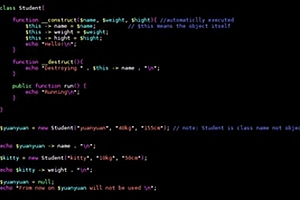win11系统访问局域网共享文件时报错“出现了扩展错误”的解决方法

当操作系统装上windows 11以后,访问局域网共享文件时出现报错“出现了扩展错误”,这通常是由于SMB(Server Message Block)客户端签名要求与网络中的其他设备不兼容所导致的。
以下是解决方法:
一、检查并禁用SMB客户端签名要求
1、修改组策略
(1)按快捷键Win+R,打开运行窗口,输入gpedit并打开组策略。
(2)依次选择“计算机配置”>“Windows设置”>“安全设置”>“本地策略”>“安全选项”。
(3)双击“Microsoft网络客户端:对通信进行数字签名(始终)”,然后选择“已禁用”,点击“确定”。
2、修改注册表
(1)按快捷键Win+R,打开运行窗口,输入regedit,打开注册表编辑器。
(2)导航到HKEY_LOCAL_MACHINE\SYSTEM\CurrentControlSet\Services\LanmanWorkstation\Parameters路径。
(3)在右侧空白处,新建名称为AllowInsecureGuestAuth的DWORD(32位)值,并将数据设为1;接着再新建或修改名称为RequireSecuritySignature的DWORD(32位)值,将数据设为0。
3、PowerShell脚本修改
(1)按快捷键Win+R,输入PowerShell,选择以管理员身份运行。
(2)输入命令Set-SmbClientConfiguration -RequireSecuritySignature $false,然后按Enter键执行。
(3)如果有提示是否确认,则输入Y按Enter键执行。
二、启用不安全的来宾登录
如果您希望允许未经过身份验证的来宾用户访问共享资源,可以通过组策略启用不安全的来宾登录:
1、按快捷键Win+R,打开运行窗口,输入gpedit并打开组策略。
2、依次选择“计算机配置”>“管理模板”>“网络”>“Lanman工作站”。
3、双击“启用不安全的来宾登录”,然后选择“已启用”,点击“确定”。
把以上所有的步骤都操作一遍,问题就基本上解决了。
亲测有效!
2.本站不保证所提供下载资源的准确性、安全性和完整性,请自行测试;
3.资源仅供学习交流使用,版权归原作者所有,请在下载后24小时之内删除;
4.如用于商业或非法用途实属个人行为,与本站无关,一切后果由用户自负;
5.本站提供的源码、主题模板、插件等资源,都不包含技术服务,请大家谅解;
6.本站所设置的资源售价只是用于赞助,收取费用仅维持本站的日常运营所需;
7.如果您有好的源码或者教程,请至个人中心发布资源,将有积分奖励和额外收入;
8.本站默认解压密码:www.ittiantang.com,如有链接无法下载,请联系管理员处理。
IT天堂 » win11系统访问局域网共享文件时报错“出现了扩展错误”的解决方法
常见问题FAQ
- IT天堂的会员权益只能通过充值获得吗?
- 您可以通过签到功能获得积分,用积分兑换会员权益。
- 网站上的VIP资源只能通过充值购买吗?
- 您可以通过每日签到获得积分,使用积分直接购买VIP资源。